windows导入字体 win10字体导入教程
更新时间:2023-09-30 11:38:45作者:yang
windows导入字体,在日常使用电脑的过程中,我们经常会遇到需要使用特定字体的情况,在Windows 10操作系统中,默认字体库可能无法满足我们的需求。为了解决这个问题,我们可以通过导入字体来扩展系统的字体库。Windows 10提供了简便的方法来导入字体,让我们能够自由选择适合自己需求的字体。下面将为大家介绍如何在Windows 10中导入字体,让我们一起来了解吧。
win10电脑导入字体的方法一:
1、打开Win10的字体安装文件夹,可以双击打开这台电脑--;打开C盘--;打开Windows--;打开Fonts
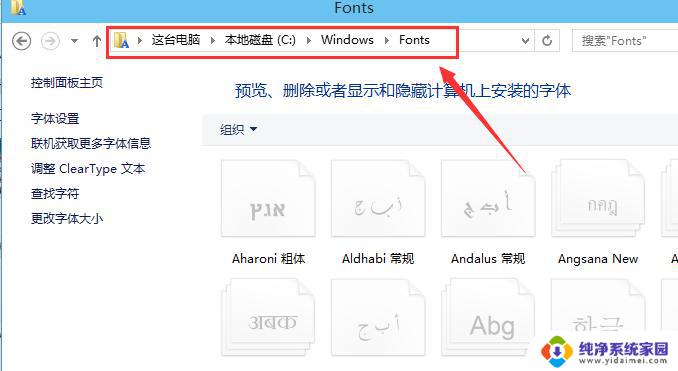
2、右键下载好的字体,选择复制
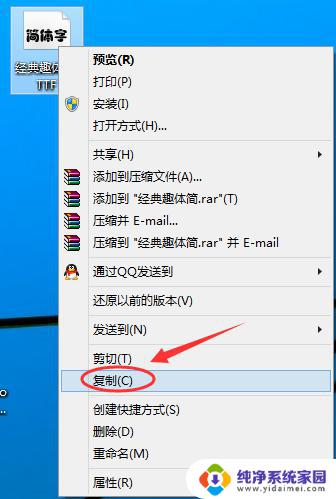
3、在Win10字体文件夹,直接复制安装字体。
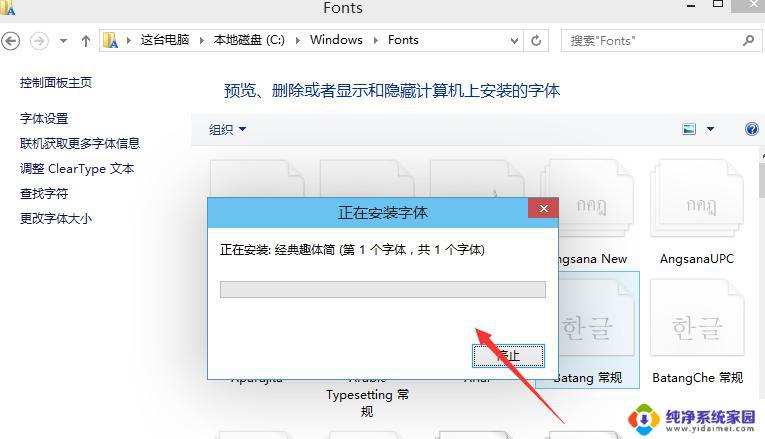
4、Win10字体安装完毕后,在字体文件夹里就可以看到刚才安装的字体啦
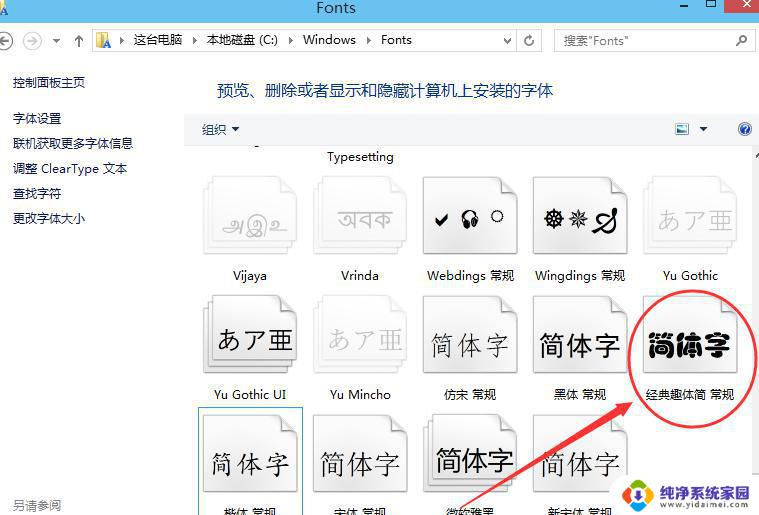
[!--empirenews.page--]
win10电脑导入字体的方法二:
1、右键下载好的字体,选择安装进行字体安装
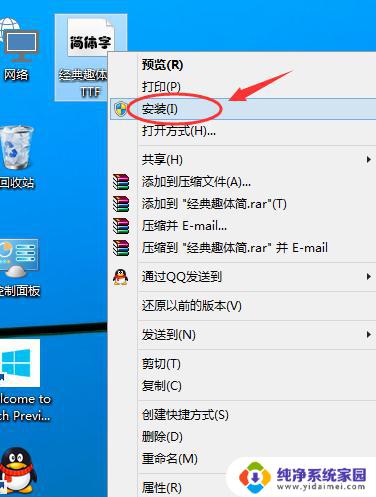
2、点击后,字体正在安装中
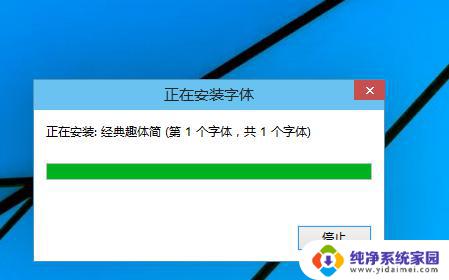
3、安装完成后,在Win10字体文件夹里就可以看到刚才安装的字体啦。如下图所示。本人推荐这种快捷安装哈。
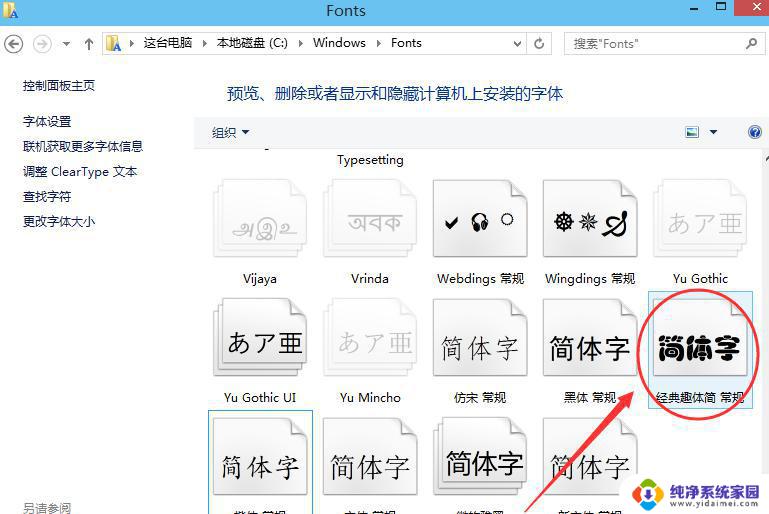
以上是关于在Windows中导入字体的全部内容,如果您遇到此类问题,不妨按照本指南提供的方法来解决,希望对大家有所帮助。
windows导入字体 win10字体导入教程相关教程
- win10字体修改为鸿蒙字体 鸿蒙操作系统字体设置教程
- windows怎么调字体大小 win10系统字体大小设置教程
- 输入法怎么改成繁体字 Win10自带输入法繁体如何改回简体
- 调整win10字体大小 Win10字体调整教程
- 电脑打字是繁体字怎么设置成简体字呢? windows10输入法如何设置简体字替代繁体字
- win10系统字体更换 win10系统字体样式更换教程
- 电脑字体win10 Win10电脑字体设置教程
- win10输入法变繁体字怎么调过来快捷键 Win10微软输入法出现简体字变成繁体怎么办
- 电脑大小字体怎么设置 win10字体大小设置教程
- win10如何导入证书 Windows 如何导入 vCenter 服务器证书
- 怎么查询电脑的dns地址 Win10如何查看本机的DNS地址
- 电脑怎么更改文件存储位置 win10默认文件存储位置如何更改
- win10恢复保留个人文件是什么文件 Win10重置此电脑会删除其他盘的数据吗
- win10怎么设置两个用户 Win10 如何添加多个本地账户
- 显示器尺寸在哪里看 win10显示器尺寸查看方法
- 打开卸载的软件 如何打开win10程序和功能窗口